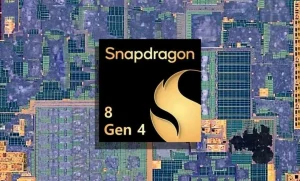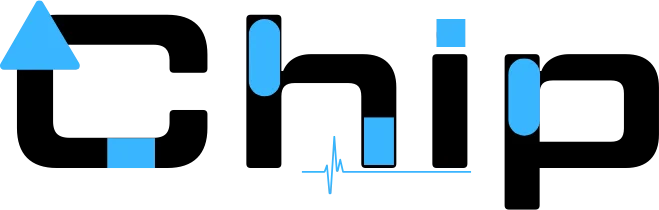Bilgisayarınız Yavaşlıyor ve Durmadan Donuyorsa İşinize Yarayabilir: RAM Kullanımı Azaltma Nasıl Yapılır?

Bilgisayarınız ilk günkü gibi hızlı değil mi? En basit işlemlerde bile takılıyor, programlar yavaş açılıyor ve internette gezinirken tarayıcınız sürekli donuyor mu? Panik yapmayın, yalnız değilsiniz. Bu can sıkıcı sorunun en büyük sebebi genellikle “yüksek RAM kullanımı” oluyor.
Bilgisayarınızın beyni olan işlemci ne kadar hızlı olursa olsun, eğer yeterli RAM‘e sahip değilse veya mevcut RAM verimli kullanılmıyorsa performans düşüşü kaçınılmazdır.

Peki nedir bu RAM?
En basit hâliyle RAM, bilgisayarınızın aktif olarak kullandığı programların ve verilerin geçici olarak depolandığı süper hızlı bir çalışma masasıdır. Masanız ne kadar büyük ve düzenli olursa, aynı anda o kadar çok işi rahatça yapabilirsiniz. Eğer masanız gereksiz dosyalarla doluysa, yeni bir işe yer açmak için sürekli eski dosyaları karıştırmanız gerekir ki bu da zaman kaybıdır.
Elbette bu dijital çalışma masasını temizlemek ve bilgisayarınıza nefes aldırmak için roket bilimi bilmenize gerek yok. Bu içeriğimizde herkesin kolayca uygulayabileceği etkili RAM kullanımı azaltma yöntemlerini adım adım anlatacağız.
RAM kullanımı azaltma yolları nelerdir?
Suçluyu bulun: Görev Yöneticisi’ni kontrol edin
- Adım #1: Klavyenizde Ctrl + Shift + Esc tuşlarına aynı anda basarak Görev Yöneticisi’ni açın.
- Adım #2: “İşlemler” sekmesine gelin ve “Bellek” sütununa tıklayarak en çok RAM kullanan uygulamaları yukarıdan aşağıya sıralayın.

Gereksiz programları ve tarayıcı sekmelerini kapatın
En bariz ama en etkili yöntemlerden biri budur. Arka planda çalışan ama aktif olarak kullanmadığınız programları kapatmak, anında RAM’de yer açar. Özellikle onlarca açık tarayıcı sekmesi RAM’inizi en çok tüketen şeylerden biridir. Sadece ihtiyacınız olan sekmeleri açık tutmaya özen gösterin.
Başlangıçta açılan programları devre dışı bırakın
Bilgisayarınız her açıldığında bazı programlar otomatik olarak arka planda çalışmaya başlar. Bunların birçoğuna aslında ihtiyacınız yoktur ve fazlasıyla RAM harcarlar.
- Adım #1: Görev Yöneticisi’ni açın ve “Başlangıç” sekmesine gidin.
- Adım #2: Burada kullanmadığınız programlara sağ tıklayıp “Devre Dışı Bırak” seçeneğini seçin.
Görsel efektleri azaltın
Windows’un şık animasyonları ve görsel efektleri güzel görünse de RAM ve işlemci gücü tüketirler. Performansı ön planda tutuyorsanız bu efektleri kısabilirsiniz.
- Adım #1: “Bu Bilgisayar” veya “Bilgisayarım” simgesine sağ tıklayın ve “Özellikler” deyin.
- Adım #2: Açılan pencerede “Gelişmiş sistem ayarları”na tıklayın.
- Adım #3: “Performans” bölümündeki “Ayarlar” butonuna tıklayın.
- Adım #4: “En iyi performans için ayarla” seçeneğini işaretleyerek tüm görsel efektleri kapatabilir veya özel ayar yaparak sadece istediklerinizi açık bırakabilirsiniz.
Yazılımlarınızı ve sürücülerinizi güncel tutun
Yazılım geliştiricileri, programların daha verimli çalışması ve daha az kaynak tüketmesi için sürekli güncellemeler yayınlar. İşletim sisteminizi, tarayıcınızı ve sık kullandığınız diğer programları güncel tutmak RAM kullanımını azaltabilir.

Daha hafif alternatifler kullanın
Eğer kullandığınız bir program sisteminizi çok yoruyorsa, aynı işi yapan daha hafif bir alternatifini aramayı düşünebilirsiniz. Örneğin karmaşık bir fotoğraf düzenleme programı yerine daha basit ve daha az RAM tüketen bir alternatif kullanabilirsiniz. Aynı durum internet tarayıcıları için de geçerlidir.
Geldik son çareye: RAM’inizi yükseltin
Yukarıdaki tüm adımları denemenize rağmen hâlâ RAM sıkıntısı yaşıyorsanız, bu durum mevcut RAM’inizin artık ihtiyaçlarınız için yetersiz kaldığının bir işareti olabilir. Özellikle aynı anda birden çok programla çalışıyor, video düzenliyor veya modern oyunlar oynuyorsanız, RAM kapasitenizi artırmak en kalıcı ve etkili çözümdür.
Kullanılabilir RAM miktarı sorunu nasıl çözülür?
Arka planda çalışan gereksiz programları kapatın, başlangıç uygulamalarını azaltın ve tarayıcı sekmelerini sınırlandırın. Gerekirse RAM yükseltmesi yapın.
RAM boşaltma nasıl yapılır?
Görev Yöneticisi üzerinden RAM tüketen uygulamaları kapatabilir veya sistem yeniden başlatılarak geçici bellek temizlenebilir. RAM temizleyici yazılımlar da yardımcı olabilir.
RAM neden yükselir?
Fazla sayıda açık program, tarayıcı sekmeleri, arka planda çalışan servisler veya kötü amaçlı yazılımlar RAM kullanımını artırabilir.
RAM’de sıkıntı olduğu nasıl anlaşılır?
Bilgisayar yavaş çalışıyorsa, programlar geç tepki veriyorsa ya da sık sık donuyorsa RAM yetersiz olabilir. Görev Yöneticisi’nden RAM kullanımını kontrol edebilirsiniz.
Bu içerikler de ilginizi çekebilir: